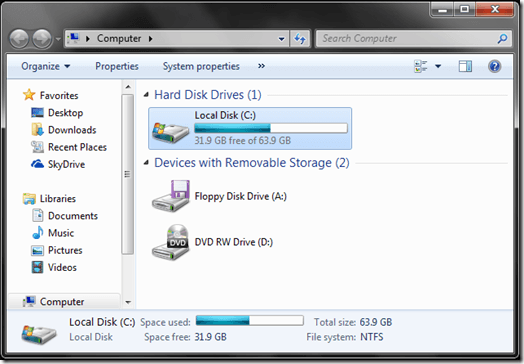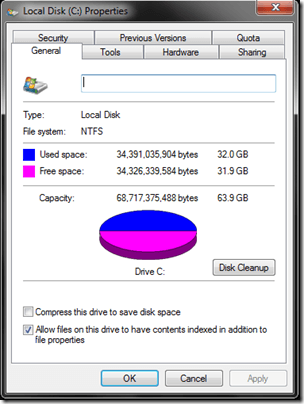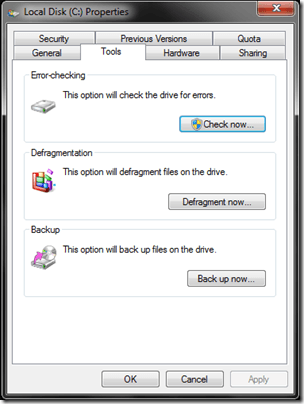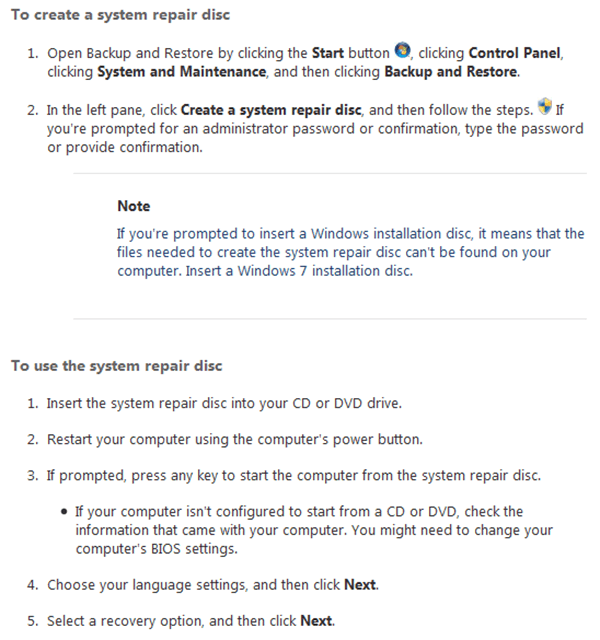Jeśli otrzymasz BSOD lub inny losowy błąd w systemie operacyjnym Windows, zazwyczaj przyjmuje się, że jest to spowodowane wirusem, złośliwym oprogramowaniem lub innym błędem oprogramowania. Jeśli przeszedłeś wszystkie odpowiednie kroki dotyczące rozwiązywania problemów związanych z wirusami komputerowymi i innym oprogramowaniem Windows, ale nadal występują błędy w systemie operacyjnym, może to być spowodowane awarią lub błędem dysku twardego.
Jeśli jakakolwiek część komputera PC zawiedzie lub przynajmniej spowoduje błędy w systemie Windows, najprawdopodobniej jest to dysk twardy. Czasami elementy komputera mogą ulec awarii bez powiadomienia, pozostawiając system Windows w stanie niefunkcjonalnym lub z niską wydajnością lub przypadkowymi błędami. W dzisiejszym artykule opiszemy kilka sposobów rozwiązywania problemów z podstawowym dyskiem twardym.
Dyski twarde
Dyski twarde są jedną z najczęstszych części komputera, które zawodzą bez powiadomienia. Ponadto błędy twardego dysku mogą powodować wiele typów błędów systemu Windows.
Sprawdzanie dysku twardego pod kątem błędów
Jeśli możesz uruchomić system Windows, możesz użyć wbudowany CHKDSK funkcja pomagająca w rozwiązywaniu problemów z uszkodzonym dyskiem twardym lub dyskiem twardym z błędami.
Rozpocznij od uruchomienia menu Starti wybrania Komputer. Spowoduje to umieszczenie w kolejce okna komputera zawierającego listę wszystkich aktywnych napędów komputera.
W większości przypadków wewnętrzny i podstawowy dysk twardy dla Komputer będzie dyskiem lokalnym (C :). Może się jednak różnić w zależności od konfiguracji dysku komputera. Z panelu Komputer znajdź dysk twardy komputera i kliknij go prawym przyciskiem myszy. Z menu kontekstowego wybierz opcję Właściwości.
Zostanie otwarte okno dialogowe Właściwości dla określonego napędu.
Kliknij kartę Narzędziai wybierz opcję Sprawdź teraz, aby sprawdzić, czy na dysku twardym nie ma błędów.
Powinieneś także przeczytać mój drugi post na bezpłatne testowanie dysków twardych i narzędzia diagnostyczne, którego powinieneś używać oprócz CHKDSK.
Nie można uruchomić systemu Windows
Jeśli nie możesz uruchomić systemu Windows, masz również możliwość uruchomienia funkcji CHKDSK (wspomnianej powyżej) z konsoli odzyskiwania systemu Windows. Będziesz potrzebował funkcjonalnego komputera z systemem Windows, aby utworzyć dysk naprawy systemu. Jak zauważa firma Microsoft, utworzenie dysku naprawy systemu można wykonać, wykonując następujące czynności:
Po uruchomieniu z dysku naprawy systemu można uruchomić CHKDSK, ale dodatkowo dysk ma kilka innych narzędzi, które mogą pomóc w naprawie i rozwiązywaniu problemów z systemem operacyjnym Windows, który się nie uruchamia. Pamiętaj, że w przypadku awarii lub błędnych dysków twardych, celem jest umożliwienie rozruchu w systemie Windows, aby możliwe było tworzenie kopii zapasowych ważnych plików lub danych z dysku.
Odzyskiwanie danych
If żadna z powyższych opcji nie jest odpowiednia, możesz także spróbować odzyskać dane, jeśli twardy dysk ma ważne pliki lub dane, których absolutnie potrzebujesz. Odzyskiwanie danych to trochę więcej pracy, ale w pewnych sytuacjach może się to opłacać.
Odzyskiwanie danych jest skomplikowane i może obejmować zaawansowane rozwiązywanie problemów z napędem przy użyciu fdisk i powszechnie znanego oprogramowania do odzyskiwania danych. Jeśli dysk twardy zawiera błędy, jest całkowicie uszkodzony i nie uruchamia się w systemie Windows, możesz odzyskać pliki po prostu przez usunięcie dysku z komputera i użycie obudowa dysku twardego do zewnętrznego podłączenia napędu do istniejącego komputera z systemem Windows. Stamtąd może być w stanie użyć specjalnego oprogramowania do ręcznego przeglądania dysku Windows opartego na strukturze plików i ręcznie przenosić ważne pliki lub dane na inny dysk.
Dodatkowo, aby dowiedzieć się więcej o dyskach twardych i złożonych opcjach odzyskiwania danych, możesz wypróbować PCStats Przewodnik dla początkujących na temat odzyskiwania dysku twardego.
Zreformuj pełny format i wymaż
W scenariuszu, w którym system Windows nie uruchamia się, a nawet opcja naprawy systemu nie naprawia dysku twardego, należy rozważyć wykonanie pełnego formatowania i usunięcia, zanim uzna się dysk za warzywo i wyrzucenie go do śmieci. W niektórych przypadkach, takich jak złożony wirus rootkit, system Windows może mieć błędy na poziomie systemu, w których najlepszym rozwiązaniem jest format dysku twardego.
Aby całkowicie sformatować i usunąć wewnętrzny dysk twardy komputera, można utworzyć bootowalną płytę formatującą. W tym celu możesz wypróbować DBAN lub Boot i Nuke Darika. Po uruchomieniu z dysku DBAN można wyczyścić główny dysk twardy komputera za pomocą podstawowej linii poleceń.
Awaria dysku twardego
Najgorszy scenariusz to całkowicie nieudany dysk twardy, który może mieć uszkodzone wrzeciono, ramię lub talerz.
W przypadku, gdy siłownik / ramię lub inny element mechaniczny ulegnie awarii, możesz chcieć rozważ napęd do zrobienia. Jeśli jednak masz bardzo ważne dane na dysku, a talerze są nadal nienaruszone i nieuszkodzone, możesz zamienić talerze na identyczny dysk i naprawić dysk, co ostatecznie da ci możliwość odzyskania danych z komputera .
Wymaga to zaawansowanego technicznego zrozumienia dysków twardych, kalibracji i innych. Dlatego w większości przypadków lepiej byłoby, gdyby specjalista od technologii lub odzyskiwania danych zrobił to, zamiast samemu tego dokonać.
Oto kilka sposobów na rozwiązywanie problemów, ich naprawę, diagnozowanie i naprawę błędy napędowe i uszkodzone dyski twarde. Ciesz się!